كيفية استخدام "التوقف إذا كان صحيحًا" عند التنسيق الشرطي في Excel؟
في Microsoft Excel، يمكنك تطبيق عدة قواعد تنسيق شرطي معًا. ولكن إذا كنت تريد إيقاف معالجة القواعد الأخرى عندما يتم تحقيق الشرط الأول، فماذا يمكنك أن تفعل؟ في الواقع، توفر لك وظيفة التنسيق الشرطي أداة "التوقف إذا كان صحيحًا" التي يمكنها إيقاف معالجة القاعدة الحالية عندما يتحقق الشرط وتتجاهل القواعد الأخرى. سيوضح لك هذا البرنامج التعليمي كيفية استخدام أداة "التوقف إذا كان صحيحًا" في التنسيق الشرطي.
استخدم "التوقف إذا كان صحيحًا" عند التنسيق الشرطي في Excel
استخدم "التوقف إذا كان صحيحًا" عند التنسيق الشرطي في Excel
يرجى اتباع الخطوات التالية لمعرفة كيفية استخدام "التوقف إذا كان صحيحًا" في التنسيق الشرطي في Excel.
خذ مجموعات الأيقونات كمثال، يرجى النظر إلى لقطة الشاشة أدناه:
الأيقونات الخضراء تشير إلى القيم التي تكون >=90، والأيقونات الصفراء تشير إلى القيم التي تكون < 90 و>= 80، وأخيرًا الأيقونات الحمراء تشير إلى القيم التي تكون < 80.

الآن أريد فقط الاحتفاظ بالأيقونات الخضراء في النطاق لإعلامي فقط بالقيم التي تكون >=90.
1. حدد نطاق الخلية وانقر على تنسيق شرطي > إدارة القواعد تحت تبويب الصفحة الرئيسية. انظر لقطة الشاشة:

2. في مربع الحوار مدير قواعد التنسيق الشرطي، انقر على زر القاعدة الجديدة.
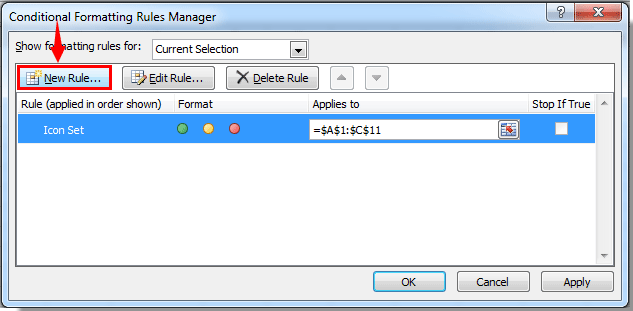
3. في مربع الحوار تحرير قاعدة التنسيق، تحتاج إلى:
1). حدد تنسيق الخلايا التي تحتوي فقط في مربع تحديد نوع القاعدة؛
2). في قسم تعديل وصف القاعدة ، حدد شروط القاعدة الخاصة بك. في هذه الحالة، أريد فقط الاحتفاظ بالأيقونات الخضراء التي تكون قيمها >=90، لذلك تحت قسم تنسيق الخلايا التي تحتوي فقط، يرجى اختيار قيمة الخلية ثم حدد ليس بين، وفي آخر مربعين نصيين، أدخل المعايير التي تحتاجها، في هذا المثال، سأدخل =90 و=100. ;
3). هنا أختار عدم التنسيق؛
4). انقر على زر موافق. انظر لقطة الشاشة:
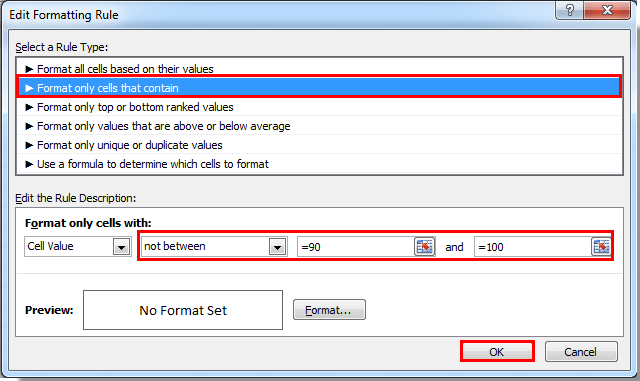
4. ثم يعود إلى مربع الحوار مدير قواعد التنسيق الشرطي، يرجى تذكر تحديد مربع التوقف إذا كان صحيحًا للقاعدة التي أنشأتها أعلاه. ثم انقر على زر موافق.

ثم يمكنك رؤية جميع الأيقونات الصفراء والحمراء قد اختفت وبقيت فقط الأيقونات الخضراء.

مقالات ذات صلة:
- كيفية تنسيق الخلايا بشكل شرطي إذا كانت تحتوي على #N/A في Excel؟
- كيفية تنسيق التواريخ بشكل شرطي أقل من / أكبر من اليوم في Excel؟
- كيفية تنسيق أو تسليط الضوء على التكرار الأول في Excel؟
- كيفية تنسيق النسبة المئوية السالبة باللون الأحمر في Excel؟
أفضل أدوات الإنتاجية لمكتب العمل
عزز مهاراتك في Excel باستخدام Kutools لـ Excel، واختبر كفاءة غير مسبوقة. Kutools لـ Excel يوفر أكثر من300 ميزة متقدمة لزيادة الإنتاجية وتوفير وقت الحفظ. انقر هنا للحصول على الميزة الأكثر أهمية بالنسبة لك...
Office Tab يجلب واجهة التبويب إلى Office ويجعل عملك أسهل بكثير
- تفعيل تحرير وقراءة عبر التبويبات في Word، Excel، PowerPoint، Publisher، Access، Visio وProject.
- افتح وأنشئ عدة مستندات في تبويبات جديدة في نفس النافذة، بدلاً من نوافذ مستقلة.
- يزيد إنتاجيتك بنسبة50%، ويقلل مئات النقرات اليومية من الفأرة!
جميع إضافات Kutools. مثبت واحد
حزمة Kutools for Office تجمع بين إضافات Excel وWord وOutlook وPowerPoint إضافة إلى Office Tab Pro، وهي مثالية للفرق التي تعمل عبر تطبيقات Office.
- حزمة الكل في واحد — إضافات Excel وWord وOutlook وPowerPoint + Office Tab Pro
- مثبّت واحد، ترخيص واحد — إعداد في دقائق (جاهز لـ MSI)
- الأداء الأفضل معًا — إنتاجية مُبسطة عبر تطبيقات Office
- تجربة كاملة لمدة30 يومًا — بدون تسجيل، بدون بطاقة ائتمان
- قيمة رائعة — وفر مقارنة بشراء الإضافات بشكل منفرد